3D模型
- 3D模型
- SU模型
- 材质
- 贴图
- CAD图纸
- 灵感图
- 全球案例
- 效果图
- 方案文本
- PS免抠
3D模型
SU模型
材质
贴图
CAD图纸
灵感图
全球案例
效果图
方案文本
PS免抠
猜你想搜
最近搜索
热门搜索
在3DMax中对象的默认的颜色和线框是同一色的,如果你想要不一样的颜色,首先设置对象颜色为想要的线框颜色,进入材质编辑器选择一个空白材质球,在漫反射中设置自己想要的对象的颜色,这样就会不一样了。
举例:想要黑色线框,表面颜色为蓝色的模型,先选中模型,更改对象属性颜色为黑色,再赋予模型一个基本材质,材质漫反射为蓝色。
选中物体,右边的颜色改成黑色,赋予一个默认的材质就好了
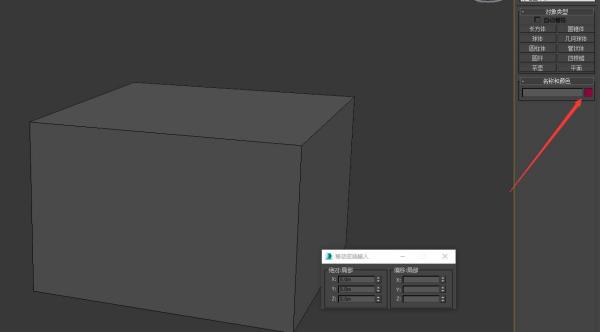
当然,你得打开“左上角的 边面选项”